Как сделать чтобы электронная подпись работала без флешки

В случае потери носителя ЭЦП, нужно обратится лично в удостоверяющий центр – это нужно для того чтобы отозвать подпись, пока кто-либо не успел ей воспользоваться в корыстных целях.
Возможные риски
Кроме случайной потери, могут быть 2 варианта развития событий. В первом случае ЭП может быть похищена злоумышленниками для предотвращения принятия участия в торгах лица, которому принадлежит подпись. В этом случае ей никто не будет пользоваться, скорее всего, её просто уничтожат.
Во втором случае подпись крадут с целью махинаций в документах. Это может привести к таким последствиям как:
- Списание сумм с банковского счёта. Юридически нельзя будет доказать непричастность к данным операциям, деньги вернуть не получится.
- Утечка личной информации - особенно важно для лиц, использующих подпись на Госуслугах.
- Потеря дома, квартиры, недвижимого имущества. С помощью ЭЦП можно составить фиктивный договор по продаже имущества, принадлежащего компании.
- Испортить репутации. Украденной ЭЦП возможно подписать заявку на тендер, а затем отказаться от участия. Таким образом хозяин подписи будет включён в РНП.
- Злоумышленники могут поставить на должность нового руководителя, добавить учредителя и т.д. для того чтобы фактически управлять компанией.
- Срыв важных сделок. Защитная система банка при блокировке счёта не позволит проводить финансовые операции, тем самым косвенно сорвав или растянув по времени значимые сделки.
Как обезопасить себя
Чтобы оградить себя от подобных действий со стороны мошенников, нужно заранее выставить дополнительный пароль для токена. Если похититель попробует взломать его, то на 3 попытку ЭП будет заблокирована. Не нужно передавать подпись другим людям, они могут скопировать её.
Для дополнительной безопасности нельзя переходить по непроверенным ссылкам, скачивать программное обеспечение из неизвестных источников. Также следует хранить личные документы при себе, не передавать их никому. Зачастую злоумышленники могут найти похожего человека и благодаря нему официально завладеть подписью на краденый паспорт.
Как переслать ЭП ( электронно цифровую подпись ) на удалённый компьютер по электронной почте.
Ниже приведен порядок действий по копированию и пересылке ЭП
Пункт 0. Устанавливаем флеш-накопитель в USB разъём.
Пункт 1 Копируем ЭП на флеш-накопитель ( флешку )
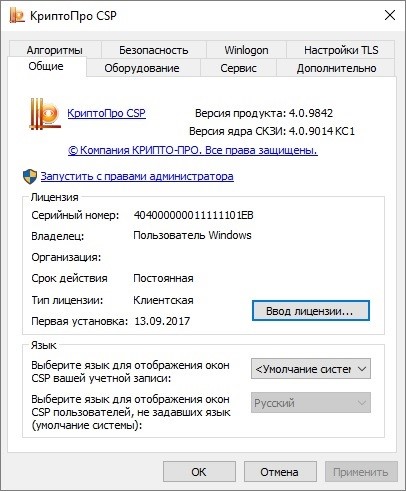
Рис. 1 Крипто Про Общие
У Вас должно открыться окно “Копирование контейнера закрытого ключа”.
1.2 Вам необходимо нажать кнопку Обзор”, затем выбрать ключевой контейнер (тот который хотим скопировать ), и нажать кнопки “ОК”, “Далее” и “Готово”.

Рис. 2 Копирование контейнера ключа
1.3 В появившемся окне “КриптоПро CSP” в столбике: “Устройства” выбераете носитель, то есть флеш-накопитель, на который копируем Электронную подпись ( ЭЦП ), далее: “ОК” и ещё раз: “ОК”.
Как перенести электронную подпись ( ЭП ) с флеш-накопителя на компьютер
В открывшемся окне нажимаете: Далее, после чего нажимаете кнопку: Копирование контейнера закрытого ключа. В ячейке: Имя ключевого контейнера введите название Вашей ЭЦП, затем нажимаете Готово.

Рис 3. ЭЦП Копирование контейнера закрытого ключа
Нажимаете Реестр, далее: ОК

Рис 4. ЭЦП сертификат
- Теперь устанавливаем скопированный сертификат
Открываете в КриптоПро вкладку: Сервис, нажимаете кнопку: Посмотреть сертификаты в контейнере.
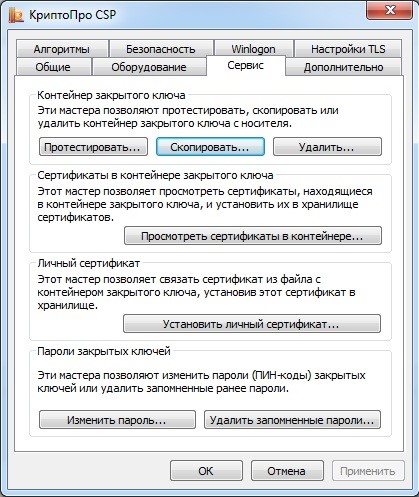
Рис 5. ЭЦП Сервис
Затем нажимаете кнопку: Обзор и переходите к выбору сертификата.
Выбираете как показано на рисунке Считыватель: Реестр, Имя контейнера: Ваш сертификат (Выбираете файл с именем, которое Вы дали). Затем нажимаете ОК и в появившемся окне кнопку: Далее.
На этом копирование сертификата произведено, и необходимости вставлять флеш-накопитель в компьютер для электронной подписи отпадает.
Как установить ЭП на Ваш компьютер
Для работы на электронных торговых площадках требуется получить и установить электронно-цифровую подпись.
Переходите во вкладку: Сервис и кликаем по кнопке: Посмотреть сертификаты в контейнере…
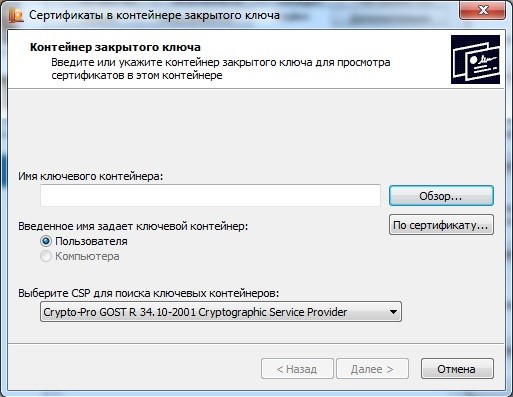
Рис 2. Установка эцп
В открывшемся окне жмёте: Обзор.
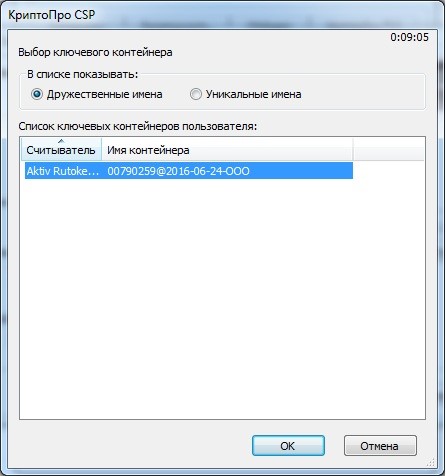
Рис 3. Установка эп
Если Вы читаете эту статью, скорее всего выбирать будет не из чего.
Кликаете по одной единственной строчке и нажимаете: ОК.
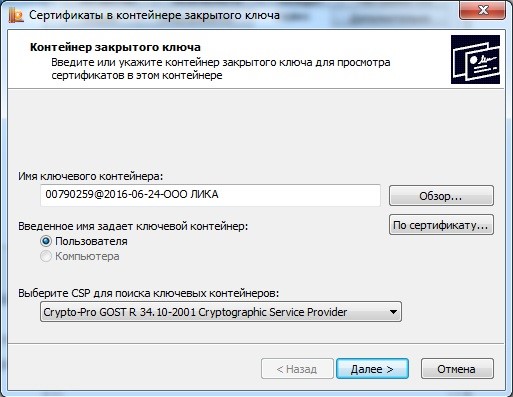
Рис 4. Установка эп
В этом окне нажимаете кнопку: Далее.

Рис 5. Установка эп
После установки сертификата не забудьте установить плагин. См. подробнее Установка плагина для работы с ЭП.
Мы предлагаем два варианта установки сертификата ЭП на компьютер.
- вы можете просмотреть содержимое вставленного ключевого носителя (флешки);
- вы не можете просмотреть содержимое вставленного ключевого носителя (флешки) или даже обнаружить вставленную флешку. (см. второй вариант)
Первый вариант установки сертификата
Вставьте ключевой носитель информации (флешку) в дисковод. Выполните следующую последовательность действий по установке личного сертификата электронной подписи:
-
В меню Пуск панели задач MS Windows выберите Панель управления (или Настройки/Панель управления), найдите пиктограмму приложения КриптоПро CSP (на рисунке ниже – заключена в красный четырехугольник), и откройте его.

Второй вариант установки сертификата
Вставьте ключевой носитель информации (флешку) в дисковод. Выполните следующую последовательность действий по установке личного сертификата электронной подписи:
-
В меню Пуск панели задач MS Windows выберите Панель управления (или Настройки/Панель управления), найдите пиктограмму приложения КриптоПро CSP (на рисунке ниже – заключена в красный четырехугольник), и откройте его.
Для записи и хранения ключей электронной подписи как правило используется носитель — токен, который напоминает USB-флешку. При получении электронной подписи владелец фактически получает такой носитель. Его можно приобрести отдельно или вместе с оформлением сертификата. При покупке носителя обязательно нужно знать, какой подойдёт в каждом конкретном случае. Об этом — в нашей статье.

- Носители, сертифицированные ФСТЭК России, — предназначенные для хранения ключевых контейнеров сертифицированных российских СКЗИ, ключей, профилей и паролей пользователей.
- Носители с СКЗИ, сертифицированные ФСБ России, — такие носители содержат аппаратную реализацию криптографических алгоритмов и могут использоваться без программного СКЗИ, установленного на компьютере.

Какие виды носителей существуют
Токен может быть носителем ключевой информации (для использования при подписании информации посредством программной СКЗИ на компьютере), а может самостоятельно выполнять помимо роли носителя для ключей ещё и функцию СКЗИ. Во втором случае нет необходимости использовать вместе с носителями программные СКЗИ, подписание данных выполняется только при помощи токена.
На практике наиболее часто используются популярные сертифицированные носители: USB-токен JaCarta-2 SE, USB-токен JaCarta LT и Рутокен ЭЦП 2.0. Они хорошо известны, проверены временем, одобрены большинством систем к применению в сценариях электронной подписи. Соответственно, удостоверяющие центры чаще всего предлагают именно их.
- Каким будет его назначение — где (на каких площадках, в каких системах) и для каких целей будет использоваться электронная подпись.
- Нужен ли для имеющихся целей токен с криптографией на борту или нужно подобрать токен как носитель для программного СКЗИ. Поддерживается ли данный носитель этим СКЗИ.
- С какими устройствами и операционными системами (например, MS Windows, Linux, MacOS) должен быть совместим токен.
- Есть ли у целевой системы требования по сертификации носителей. Какая сертификация необходима.

Есть ли альтернатива USB-носителям
Записывать сертификат и ключи на обычный диск или флешку нельзя — такие носители не гарантируют безопасность информации. Помимо классического способа записи ключей и сертификата на защищённый электронный носитель, существуют технологии облачной и дистанционной электронной подписи, при которых формирование электронной подписи происходит во взаимодействии пользователя со специальной информационной системой.
В варианте дистанционной электронной подписи система защищает ключи электронной подписи, которые находятся в его мобильном устройстве. В технологии облачной электронной подписи на мобильном устройстве пользователя хранится только ключи для управления, а ключи электронной подписи находятся в информационной системе.
В настоящее время законодательство не позволяет сделать технологию облачной электронной подписи полностью легитимной, так как для этого производителю необходимо подтвердить соответствие используемых средств облачной электронной подписи требованиям, которые на сегодняшний день еще не опубликованы.
Технология дистанционной электронной подписи напротив может считаться полноценной и одобренной законом альтернативой классическому варианту. Первое сертифицированное в России средство электронной подписи для использования на смартфоне — приложение IDPoint, позволяющее выполнять множество задач, связанных с формированием электронной подписи и подписанием документов без использования электронного носителя.
Где приобрести сертифицированный USB-носитель
Стандартный подход — приобретение носителя в удостоверяющем центре вместе с оформлением сертификата электронной подписи. Его преимущества очевидны — не нужно изучать технические характеристики, проверять совместимость, выбирать и покупать токен отдельно. Будет подобран носитель, который полностью соответствует нормативным требованиям и заказанному сертификату.
Если удостоверяющий центр не предлагает токены, информацию нужно записывать на заранее приобретённый носитель. В таком случае необходимо заблаговременно проконсультироваться или получить список требований, которым должен удовлетворять токен.
В настоящее время покупка отдельно токена становится всё более востребованной опцией. Например, сейчас оформлением электронных подписей для компаний занимается Удостоверяющий центр ФНС, однако ведомство требует, чтобы заявитель сам предоставлял носитель определённого вида. Надёжнее всего купить носитель в аккредитованном удостоверяющем центре, который давно представлен на рынке и предлагает все необходимые средства электронной подписи.
Читайте также:


